测色仪作业指导书
颜色检测标准作业指导书

编制/日期审核/日期匹配/日期A02016.05.23初版王家鸿颜色检测标准操作说明1.检测仪器准备①进行仪器校准期限查看校准(一周校准青板,三月校准黑白板)②仪器电量是否充足查看(保证电量60%之上)。
③选定颜色检测标准。
2.检测区域确定①按车身装车数据采集方向确定检测位置。
②选取平整区域检测,避免色差仪漏光。
3.按顺序数据采集①注意分出前后杠两侧,按先左后右依次检测(装车状态检测)。
②仪器要压实,用力均匀,避免检测数据偏差。
③主测位采集反馈(副测位对比分析,差异大时通知涂装改善)4.现场反馈调试情况(量产)①检测及时反馈调试情况,通知生产更换支架。
②量产异常时,通知计划调整喷涂,隔离异常产品。
③及时通知调试产品(入库、回喷)状态。
正常品通知入库。
5.数据导出反馈分析①数据检测仪器调整到主页面。
②数据导出分析颜色情况,按控制范围标出改善位置。
③微信及邮件反馈颜色偏差情况,油漆、程序改善。
6.检测数据存档①按调试、量产两种状态进行分别存档。
②分项目颜色进行存档记录。
③标注检测时间,检测人,及检测结论改善措施。
7.膜厚辅助分析①切取异常点及正常点膜厚切片进行标注。
②用显微镜进行膜厚切片分析。
③检测情况反馈,协助涂装、油漆进行改善。
版本日期修改内容编制/修改检测流程图:颜色反馈分析: 颜色检测标准作业指导书发布日期:2016.05.23版 本:A0部 门:质量部文件编号:适用范围:检测判定各项目颜色 检测工具: BYK6362/BYK7030检测目的:根据控制范围检测分析颜色效果检测仪器准备检测区域确定按顺序数据采现场反馈调试情数据导出反馈分检测数据存档膜厚辅助分析检测顺序调试反馈量产反馈差。
架。
23。
测色仪作业指导书

测色仪(电脑配色系统)操作标准书一. 设备概况1. 设备型号:Color-Eye 7000A2. 生产厂商:Gretag Macbeth3. 制造日期:2004-1月4. 设备编号:DCS-Q-02二. 设备用途该设备主要用于塑料产品的色相数据的测色,根据测得的数据调整产品的色相,使之完全符合顾客的要求。
三. 开机1. 打开主电源(ON )。
2. 再依次打开分光仪(CE-7000A ),显示器,打印机,和电脑主机。
3. 预热30分钟后,鼠标点击桌面ProPalette 图标启动CCM 系统软件。
4. 开机时必须使用标准(黑、白两色)板来校正仪器。
(必须的一个步骤, 否则系统不能启动。
四.建立新规格、新色号1. 用Formulation 建立新颜色配方时,必须先对仪器进行校正,然后测三次标准板选择和CCM 中原始数据相近的数据,打开Formulation 根据组成在D 盘中建立STDN 标准,并进行存储。
选择色粉时主要选择:白、黑、红、绿、黄、蓝六种颜色的色剂。
2. 建立新规格:在电脑桌面上进入我的电脑,选择进入D :盘(CCM 数据),建立一个以新规格命名的新文件夹,然后保存。
3. 建立新色号:在测色主界面上点击,在弹出的对话框中选择新规格名称,再在(File Name )栏下保存所测数据,再点输入色号名称然后点OK ,程序自动进入测试界面,再测试标准色板点击选择(Edit Database……)进行名称修改。
五.正常测色1. 先点击再点击(Open Color Difference View)打开测试界面,选择测试光源。
在下拉菜单中选择(Instrument Angle),在子菜单中选择(Mode )打开对话框,选择测试方式:Reflectance (反射)或Transmittance (透射)。
(注:测透明色板时选择透射)2. 再点击(Open database)打开对话框点击(D :\)选择规格、色号,再点(Recall standard or trial data from database)打开对话框选择本次生产所需标准。
色差仪作业指导书
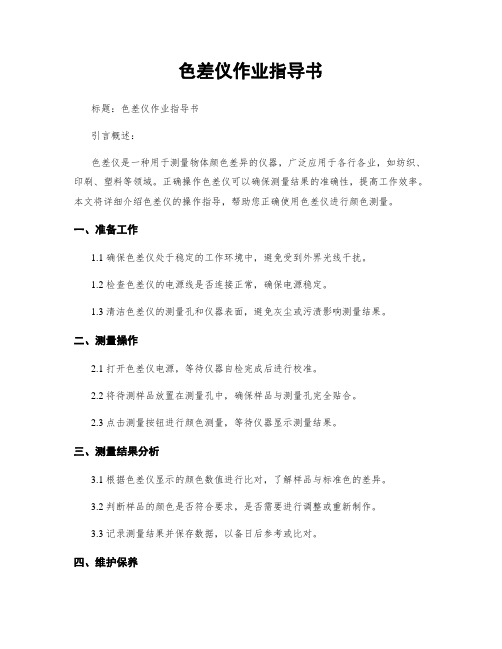
色差仪作业指导书标题:色差仪作业指导书引言概述:色差仪是一种用于测量物体颜色差异的仪器,广泛应用于各行各业,如纺织、印刷、塑料等领域。
正确操作色差仪可以确保测量结果的准确性,提高工作效率。
本文将详细介绍色差仪的操作指导,帮助您正确使用色差仪进行颜色测量。
一、准备工作1.1 确保色差仪处于稳定的工作环境中,避免受到外界光线干扰。
1.2 检查色差仪的电源线是否连接正常,确保电源稳定。
1.3 清洁色差仪的测量孔和仪器表面,避免灰尘或污渍影响测量结果。
二、测量操作2.1 打开色差仪电源,等待仪器自检完成后进行校准。
2.2 将待测样品放置在测量孔中,确保样品与测量孔完全贴合。
2.3 点击测量按钮进行颜色测量,等待仪器显示测量结果。
三、测量结果分析3.1 根据色差仪显示的颜色数值进行比对,了解样品与标准色的差异。
3.2 判断样品的颜色是否符合要求,是否需要进行调整或重新制作。
3.3 记录测量结果并保存数据,以备日后参考或比对。
四、维护保养4.1 定期清洁色差仪的测量孔和仪器表面,保持仪器的清洁。
4.2 定期对色差仪进行校准,确保测量结果的准确性。
4.3 避免将色差仪长时间暴露在高温或潮湿环境中,以免影响仪器的使用寿命。
五、注意事项5.1 避免将色差仪摔落或受到剧烈震动,以免损坏仪器。
5.2 避免在强光或直射阳光下使用色差仪,以免影响测量结果的准确性。
5.3 定期参加色差仪的培训课程,提升操作技能和理论知识。
结语:正确操作色差仪对于保证测量结果的准确性至关重要,希望通过本文的介绍和指导,能够帮助您更好地使用色差仪进行颜色测量,提高工作效率和质量。
祝您工作顺利!。
彩色分析仪校准作业指导书

文件名称
色彩分析仪校正作业指导书
版本
A1
文件编号
XX
f.按ID键,以英文或数字输入此次校正之识别名称,按ENTER键完成输入。
g.再次按LOCK键回复LOCK功能。
h.重新量测参考光源并记录该值是为调校后之量测值。
A.2 MINOLTA CA-110机型:
c.按FUNCTION键进入FUNCTION MODE后即开始量测参考光源,记录此值是为调校前量测值。
d.将PROTECT/WRITE开关设定在WRITE位置,按Change键后以Rotation、Shift、Enter键将参考光源标准值输入并按RUN/HOLD键,待校件开始量测并计算矫正系数。
e.将PROTECT/WRITE开关设定在PROTECT位置,按FUNCTION键即可回到一般量测模式。
A.1 CHROMA 7120
a.分析仪按O-CAL键归零校正后,以▲、▼键调整至欲校正之Channel,侦测镜头对准参考光源开始量测。
b.OLD键锁定量测值,记录此值是为调校前量测值。c.于0.5秒内连按两次LOCK键,解除LOCK功能(若LOCK键红灯未亮则略过此步骤)。
d.按CAL键进入校正功能,以数字键输入参考光源标准值:先输入x值,按NEXT后输入y值,再按NEXT输入Y值,按ENTER键完成输入.
B.依LCD Monitor尺寸选择适当Timing No.并设定Pattern输出为全白画面,以此画面作为参考光源。
C.标准色彩分析仪先做归零校正后,以上、下键调整至已校正之Channel,以此Channel量测并调整参考光源之x、y及Y值为欲校验之数值,记录此值是为标准值。
D.各厂牌机型色彩分析仪校正参考步骤如下:
图像亮度和色度测量仪作业指导书

1.制定目的:规范仪器操作人员的操作方法,保证仪器能在良好状态下运行,保证试验结果的准确性。
2.适用范围:适用于LumiCol 1900的操作。
3.名词定义:无4.职责权限:4.1检测员:依图像亮度和色度测量仪操作指导书操作仪器,完成相应的测试。
5.作业程序:5.1 环境5.1.1 温度:(10~35)℃5.1.2 湿度:(40~70)%RH5.2 仪器照片外部照片内部照片5.3 仪器能力范围:测量范围(0.01cd/m²~5000cd/m²);DUT与L1900面板之间最小距离(220mm);常规测试时测量距离设定为500mm;5.4 操作步骤5.4.1 打开LumiCol镜头及电源取下镜头盖子,打开镜头电源开关,如下图所示。
待指示灯显示绿色时,表示镜头进入正常工作状态。
5.4.2 启动软件如下左图,在桌面菜单中打开"LumiSuite"软件。
打开后的测试界面如图。
软件图标 打开后的测试界面在测试界面中点击1处相机图标,在2处输入设备序列号,点击3处的箭头导入到configured device 中,点击4处后点击5处的connect 。
具体操作如下图所示。
连接成功后,如右图出现测量参数并且4处会变成绿色。
最后点击close 。
镜头盖子镜头机身 指示灯电源开关12345连机顺序测量参数图在测试界面中,如下图所示点击1处文件夹图标,在2处点击Smart Analysis图标,并点击3处的Create。
创建OK后,如右图出现image窗口。
123创建测试文件顺序 image窗口如下图所示,点击1处图标镜头就可以拍到显示屏。
此为实时画面。
实时画面图5.4.3 对位将显示屏放在测试平台上并切换画面到十字线画面,通过调节器调节平台位置,使用镜头十字线和显示屏红色十字线重合。
同时,通过调节镜头焦距使图像清晰。
5.4.4 测试参数设置取消1实时画面,如下图所示依次设置2、3、4、5处的参数,其余参数按照系统默认参数。
色差仪作业指导书
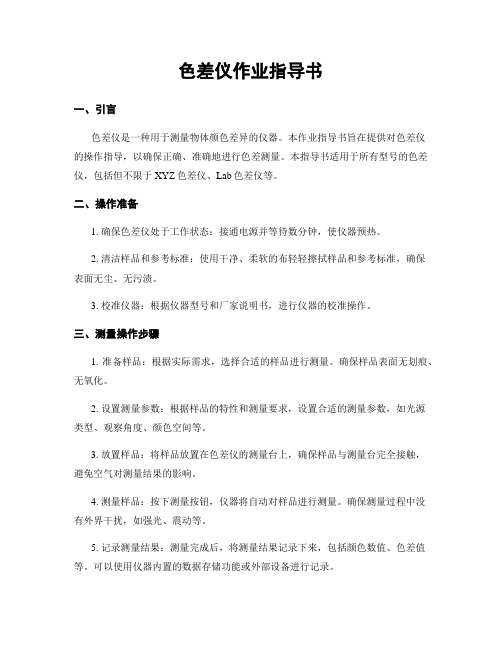
色差仪作业指导书一、引言色差仪是一种用于测量物体颜色差异的仪器。
本作业指导书旨在提供对色差仪的操作指导,以确保正确、准确地进行色差测量。
本指导书适用于所有型号的色差仪,包括但不限于XYZ色差仪、Lab色差仪等。
二、操作准备1. 确保色差仪处于工作状态:接通电源并等待数分钟,使仪器预热。
2. 清洁样品和参考标准:使用干净、柔软的布轻轻擦拭样品和参考标准,确保表面无尘、无污渍。
3. 校准仪器:根据仪器型号和厂家说明书,进行仪器的校准操作。
三、测量操作步骤1. 准备样品:根据实际需求,选择合适的样品进行测量。
确保样品表面无划痕、无氧化。
2. 设置测量参数:根据样品的特性和测量要求,设置合适的测量参数,如光源类型、观察角度、颜色空间等。
3. 放置样品:将样品放置在色差仪的测量台上,确保样品与测量台完全接触,避免空气对测量结果的影响。
4. 测量样品:按下测量按钮,仪器将自动对样品进行测量。
确保测量过程中没有外界干扰,如强光、震动等。
5. 记录测量结果:测量完成后,将测量结果记录下来,包括颜色数值、色差值等。
可以使用仪器内置的数据存储功能或外部设备进行记录。
6. 分析和比较结果:根据测量结果,进行数据分析和比较,以评估样品的颜色差异。
四、常见问题解决1. 测量结果不准确:可能是由于样品表面污染、仪器未校准、测量参数设置错误等原因导致。
应重新清洁样品、校准仪器,并检查测量参数设置是否正确。
2. 仪器显示异常:可能是由于电源问题、仪器故障等原因导致。
应检查电源连接是否正常,如有必要,联系厂家进行维修。
3. 测量过程中出现干扰:可能是由于强光、震动等外界因素干扰导致。
应在测量时避免这些干扰,如调整测量环境、使用防震设备等。
五、安全注意事项1. 使用电源时,应注意电压稳定,避免电源过载或短路。
2. 在操作过程中,应避免触摸仪器的光源和传感器,以防损坏或影响测量结果。
3. 在清洁样品时,使用柔软的布,避免使用有腐蚀性或粗糙的材料,以免损坏样品表面。
色差仪作业指导书(一)
色差仪作业指导书(一)引言概述:色差仪是一种用于测量物体颜色差异的仪器,广泛应用于颜色质量控制和产品品质评估的领域。
本作业指导书旨在提供色差仪的操作指导,以帮助操作员正确使用和维护色差仪。
本指导书将详细介绍色差仪的基本原理、操作流程、测试技巧和常见问题解答等内容。
正文:一、色差仪的基本原理:1.1 分光光度法的原理- 光的三原色与物体颜色的关系- 分光光度法的核心原理和基本步骤- 仪器中的光源和光电转换器1.2 三色光源的应用- 三基色的选择和配置- 光源的调节和标定方法- 光源的影响因素及其调整方法1.3 色度坐标系的概念和应用- 常用的色度坐标体系- 色度坐标的测定原理和计算公式- 色度坐标的解读和应用二、色差仪的操作流程:2.1 准备工作- 色差仪的准备和检查- 标准样品的选择和准备 - 测量环境的准备和控制 2.2 测量操作- 色差仪的打开和关闭- 测量样品的放置和固定 - 测量参数的选择和调整 2.3 数据收集和记录- 测量结果的保存和导出 - 数据记录表的填写和整理 - 测量数据的分析和解释三、色差仪测量的技巧:3.1 精确测量的注意事项- 避免光源污染和干扰- 样品的正确处理和准备 - 测量角度的选择和调整 3.2 导致颜色误差的因素- 材料的批次差异- 温度和湿度的影响- 测量角度和观察角度的差异四、色差仪的维护和保养:4.1 仪器的日常清洁- 仪器表面的清洁方法- 光源管和光电池的清洁方法- 仪器存放的注意事项4.2 仪器的定期维护- 定期校准和标定- 故障排除和维修方法- 仪器保养的计划和措施五、常见问题解答:5.1 如何判断一次测量结果的准确性?5.2 测量结果与肉眼观察的差异有何解释?5.3 如何解决测量数据不稳定的问题?5.4 如何防止光源对测试结果的影响?5.5 如何比较两个样品的色差大小?总结:本文档详细介绍了色差仪的基本原理、操作流程、测试技巧和常见问题解答,希望通过本指导书的使用可以提高操作员对色差仪的认识和操作水平,从而提高产品的色彩质量控制和生产效率。
罗维朋比色计作业指导书
罗维朋比色计作业指导书1、仪器安装从附件箱中取出观察筒插入孔内,将一块白色标准板挂在仪器背后的上面一个孔上(若测透明样品,则将两块白板都挂上),接通电源(220V),并按开关检查灯泡性能,安装就绪,即可预备样品,开始测量。
2、操作者的要求所有操作者都要有良好的颜色识别能力,并且在5年内需对操作者进行一次颜色识别测试。
颜色识别测试必须由有资质的光学技术人员来进行。
平时佩带眼镜或隐性眼镜的操作者可继续佩带,但不能佩带有色或光敏的眼镜或隐性眼镜。
3、比色皿的选择菜籽油选用25.4mm比色皿,芝麻油选用133.4mm比色皿4、操作步骤4.1检测应在光线柔和的环境内进行,尤其是色度计不能面向窗口放置或受阳光直射。
如果样品在室温下不完全是液体,可将样品进行加热,使其温度超过熔点10℃左右。
玻璃比色皿必须保持洁净和干燥。
如有必要,测定前可预热玻璃比色皿,以确保测定过程中样品无结晶析出。
4.2 将液体样品倒入玻璃比色皿中,使之具有足够的光程以便于颜色的辨认在4.3所指定的范围之内。
4.3 把装有油样的玻璃比色皿放在照明室内,使其靠近观察筒。
4.4关闭照明室的盖子,立刻利用色片支架测定样品的色泽值。
为了得到一个近似的匹配,开始使用黄色片与红色片的罗维朋值的比值为10:1,然后进行校正,测定过程中不必总是保持上述这个比值,必要时可以使用最小值的蓝色片或中性色片(蓝色片和中性色片不能同时使用),直至得到精确的颜色匹配。
使用中,蓝色值不应超过9.O,中性色值不应超过3.O。
注1:由于玻璃表面的光损失,无色补偿片有助予平衡样品观察区域和色片的光亮度。
注2:为了得到颜色精确匹配,或许需要使用中性色片或蓝色片,但不能同时使用,以降低与样品亮度相关的标准亮度。
4.5本测定必须由两个训练有素的操作者来完成,并取其平均值作为测定结果。
如果两人的测定结果差别太大,必须由第三个操作者进行再次测定,然后取三人测定值中最接近的两个测定值的平均值作为最终测定结果。
色差仪操作规程作业指导书
色差仪操作规程作业指导书色差仪是一种能够测量样品颜色差异的仪器,常用于品牌、纺织、印刷等行业。
正确操作色差仪对于获得准确的测试结果非常重要。
下面是色差仪操作规程的作业指导书,帮助您正确操作色差仪。
一、仪器准备1. 检查仪器的电源是否可用,并确保仪器处于稳定的工作状态。
2. 清理仪器的测试表面,确保表面干净无尘,以免影响测试结果。
3. 检查仪器的光源是否正常发出光线,并确保其亮度足够。
二、样品准备1. 准备要测试的样品,并确保样品处于与测试环境相同的温度和湿度条件下。
2. 清洁样品表面,擦拭干净,确保表面无污迹和油脂。
三、仪器校准1. 打开色差仪的电源,并等待一段时间,使其达到稳定状态。
2. 进行白板校准。
将白板放在测试表面上,点击仪器上的白板校准按钮,待仪器对白板进行校准。
3. 进行黑板校准。
将黑板放在测试表面上,点击仪器上的黑板校准按钮,待仪器对黑板进行校准。
4. 根据仪器的不同型号,可能需要进行其他校准操作。
请按照仪器说明书的指导进行相应的校准步骤。
四、开始测试1. 将待测试的样品放置在测试表面上,并确保样品与测试表面完全接触。
2. 点击仪器上的测试按钮,仪器开始对样品进行测试。
3. 等待仪器完成测试,并记录测试结果。
4. 如需重复测试,可多次点击测试按钮,进行多次测试,并计算平均值。
五、结果分析1. 将测试结果与标准值进行比较,根据颜色差异的大小来评估样品的品质。
2. 如果测试结果与标准值相差较大,可以对仪器进行重新校准,或者检查样品准备过程是否正确。
六、仪器的保养和维护1. 定期清洁仪器的测试表面和光源,以确保测试结果的准确性。
2. 避免将仪器暴露在潮湿的环境中,以防止损坏仪器的电路。
3. 定期检查仪器的电源和连接线是否正常,如有问题应及时修理或更换。
4. 对于长时间不使用的仪器,应将其存放在干燥通风的地方,并注意防尘。
七、注意事项1. 在操作仪器时,避免直接用手触摸测试表面,以免污染样品。
色度检验作业指导书
作业说明1.目的:本作业指导书适用于色度检测仪,其目的是对电解液、NMP的色度测量,检测是否满足有关标准的要求,规定了交接验收、预防性试验、检修过程中的试验项目的仪器设备要求、作业程序和试验注意事项等。
制定本作业指导书的目的是规范色度检验作业操作、保证试验结果的准确性,为设备运行、监督、检修提供依据。
2.应用范围:电解液、NMP等的色度测量。
3.权责:品质部:色度检验方法的制定与执行。
4.测试原理:测定样品对特定波长的吸光度转换为待测参数的浓度值,并通过液晶显示屏显示。
如图所示:作业说明5.操作流程:5.1 开机:连接随机提供的电源适配器,为主机提供24V供电,打开仪器电源开关,将显示仪器的型号、序列号、软件版本号等信息;5.2 选择色度标准点击键盘上“菜单键”,再选择“色度标准”,然后从列表中选择要使用的色度标准:5.3 基线测量在测量样品前或长时间未使用仪器(基线测量至少每4小时执行一次),需要进行基线测量。
执行基线测量时,要确保样品室为空,测量时关闭样品室盖板。
点击键盘上“ZERO”,仪器自动进行基线测量,测量完毕后,仪器返回之前主界面。
5.4 样品制备:①以标准方法进行测量时(下表),样品制备参考方法。
通常样品清澈无混浊。
这是因为悬浮物质会引起光散射,降低透光率值,从而导致该值与样品色度不符。
②确保样品池两端窗口洁净,小心操作,紧握住样品池侧面。
对于粘性样品,留出时间待其澄清、无气泡,且样品内部无扰动。
当样品在加热的温度下测量时,比色池也应被加热以免温度梯度导致光速折曲。
在测量之前,搅拌比色池中的样品使整个温度均匀。
作业说明5.5 样品测量:完成基线测量后,即可使用仪器进行样品测量。
将样品池置于样品室右端。
关闭样品室盖板,点击READ键:5.6 显示结果:测量完毕,屏幕将显示测量结果。
点击或查看不同色度标准的测量结果5.7 测试后清洁、整理:①测量完毕样品,将样品池从样品室取出,然后关闭仪器电源;②将色度仪擦拭干净,并清洁工作台面,保持工作台干净整洁。
- 1、下载文档前请自行甄别文档内容的完整性,平台不提供额外的编辑、内容补充、找答案等附加服务。
- 2、"仅部分预览"的文档,不可在线预览部分如存在完整性等问题,可反馈申请退款(可完整预览的文档不适用该条件!)。
- 3、如文档侵犯您的权益,请联系客服反馈,我们会尽快为您处理(人工客服工作时间:9:00-18:30)。
测色仪(电脑配色系统)操作标准书
一. 设备概况
1. 设备型号:Color-Eye 7000A
2. 生产厂商:Gretag Macbeth
3. 制造日期:2004-1月
4. 设备编号:DCS-Q-02
二. 设备用途
该设备主要用于塑料产品的色相数据的测色,根据测得的数据调整产品的色相,使之完全符合顾客的要求。
三. 开机
1. 打开主电源(ON)。
2. 再依次打开分光仪(CE-7000A),显示器,打印机,和电脑主机。
3. 预热30分钟后,鼠标点击桌面ProPalette图标启动CCM系统软件。
4. 开机时必须使用标准(黑、白两色)板来校正仪器。
(必须的一个步骤,否则系统不能启动。
) 四.建立新规格、新色号
1. 用Formulation建立新颜色配方时,必须先对仪器进行校正,然后测三次标准板选择和CCM
中原始数据相近的数据,打开Formulation根据组成在D盘中建立STDN标准,并进行存储。
选择色粉时主要选择:白、黑、红、绿、黄、蓝六种颜色的色剂。
2.建立新规格:在电脑桌面上进入我的电脑,选择进入D:盘(CCM数据),建立一个以新规格命名的新
文件夹,然后保存。
3.建立新色号:在测色主界面上点击,在弹出的对话框中选择新规格名称,再在(File Name)栏下
输入色号名称然后点OK,程序自动进入测试界面,再测试标准色板点击保存所测数据,再点选择(Edit Database……)进行名称修改。
五.正常测色
1.先点击(Open Color Difference View)打开测试界面,选择测试光源。
再点击在下拉菜单中选择(Instrument Angle),在子菜单中选择(Mode)打开对话框,选择测试方式:Reflectance(反射)或Transmittance(透射)。
(注:测透明色板时选择透射)
2.再点击(Open database)打开对话框点击(D:\)选择规格、色号,再点(Recall standard or trial
data from database)打开对话框选择本次生产所需标准。
3.然后点击进行测色前校正,以保证所测数据准确无误。
4.点击(Measure Trail或按键盘F4)根据对话框提示操作。
第1页共3页
5.最后点击保存所测数据,删除不需用的数据。
六.建立Formulation
1.点击主界面上在下拉菜单中选择(Formulation)出现另一界面,点选择(Open)在打开
对话框中选择(pc.pig)。
2.再点在下拉菜单中选择(QC File single),在出现对话框中选择(-d-)再选其色号、标准。
3.然后选择进入下拉菜单选择(Select),出现色粉选择对话框,选择色粉(黑、白、红、绿、黄、
蓝六种色粉都要选择)。
4.再点进入下拉菜单选择(Resin)在出现对话框中选择(Pc100% Resin)。
5.最后点击在下拉菜单中选择(start)出现另一画面,再选择(manual)出现模拟修色界面,先
将2号色粉代号变为-2,修改其色粉浓度再按固定,然后修改其他色粉浓度按保存,最后点退回到主界面。
七.修色
1. 使用Correction(修正)程式,来做比色色差的修正。
在修色时选择的修正数据必须选择正
确,组成、色粉浓度必须输入正确。
修正结果应该在以下范围之内:ΔL±0.6、Δa±0.3、Δb±0.3(如个别的色板ΔL、Δa、Δb有另行规定的按规定执行)。
修色结果直到⊿E≤0.6或经由目视比色OK后,即可把色板交送客户确认。
客户确认色板OK后,就可直接量产。
如在生产中色差超出规格值的需马上进行修正,待达到标准时方能出货给客户。
2.点击在下拉菜单中选择(Corrction)进入修色界面,点选择(Open)在打开对话框中
选择(pc.pig)。
3.再点在下拉菜单中选择(Formulation File)在出现的对话框中输入需要修色标准(如:GV-3520R
CM1502V STD)。
4.然后点在下拉菜单中选择(QC File)在出现对话框中依次选择-d-、色号和需修色的数据。
5.再点进入下拉菜单选择(Formulate),在出现对话框中选择该产品生产时所需的色粉种类,完成
后点(Select)确定,再输入相对应的色粉浓度。
第2页共3页6.最后点击在下拉菜单中选择(start)出现另一界面,再选择(manual)进入模拟修色界面,先
将2号色粉代号改为-2,修改其色粉浓度再按固定,然后将其他色粉浓度改为本次生产时的浓度
点击确定,再根据生产数据慢慢修改色粉浓度使其数据达到想要的数据,再计算需加入色粉的重量,检查无误后按
退出模拟界面。
八.透明板测试
1. 用鼠标点击电脑右上角,在子菜单中选择(Mode )打开对话框,选择Transmittance (透射),此时
必须注意色差仪上的小方框内显示的英文:
透射 反射
2. 将色差仪的盖推到最后,把白板压在色差仪上进行校正。
3. 再将需要测试的透明板放在中间的孔处(光面朝孔)进行测试即可。
4. 当测试完毕需返回反射测试时,必须按以上的方法选择反射的步骤,选择完毕后必训进行校正。
九.测YI 值 先点击进入YI 值测试界面,再点击(
Measure Trail 或按键盘F4)根据对话框提示操作。
十. 注意事项
1. 打开电脑后必须预热半小时方能打开CCM 系统。
2. 打开系统后先用标准(黑、白两色)板进行校正,方能开始正确工作。
3. 开机生产进行比色时,必须准确调出产品规格、色号以及先前所存储的产品标准(STDN ),
待仔细确认后,看板所测值是否在标准中,再确定是否继续生产。
4. 在产品不合格时进行必要的修正。
但需要注意的是不能加入禁止使用的色粉,以免造成产品
NG 。
修色过程中必须尽量选用已使用过的色粉,避免因色粉品种过多,造成色相不合格。
5. 在送交客户确认的色板中,比色数据、色板的黑点、白点数应该在范围之内,不能超出所规
定的标准。
不比色的,也必须存储一个色板数据,今后生产时作为比较。
6. CCM 仪器中的数据必须每个星期将其全部数据拷贝到移动光盘中。
避免数据丢失,对正常
的生产次序造成影响。
五. 记录
1. 量产色差记录表 《DCS-QR-PG-06》
第3页 共3页。
